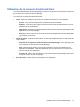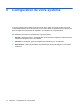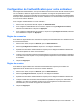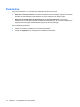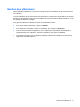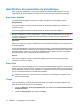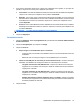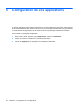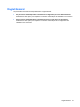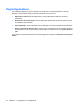HP ProtectTools User Manual - Windows XP, Windows Vista, Windows 7
Spécification des paramètres de périphérique
Dans l'application Périphérique, vous pouvez spécifier les paramètres disponibles pour tous les
périphériques de sécurité intégrés ou externes reconnus par HP ProtectTools Security Manager.
Empreintes digitales
La page Empreintes digitales comporte trois onglets : Enregistrement, Sensibilité et Avancé.
Enregistrement
Vous pouvez choisir le nombre minimum et maximum d'empreintes digitales qu'un utilisateur est
autorisé à inscrire.
Vous pouvez également effacer toutes les données du lecteur d'empreintes digitales.
ATTENTION : Si vous effacez les données du lecteur d'empreintes digitales, vous effacez toutes les
données d'empreintes pour tous les utilisateurs, y compris celles des administrateurs. Si la règle de
connexion requiert seulement des empreintes, les utilisateurs peuvent tous être empêchés de se
connecter à l'ordinateur.
Sensibilité
Déplacez le curseur pour régler la sensibilité du lecteur d'empreintes digitales lors de l'analyse de vos
empreintes digitales.
Si votre empreinte digitale n'est pas reconnue à chaque passage, un paramètre de sensibilité plus faible
est peut-être nécessaire. Un paramètre élevé augmente la sensibilité aux variations des analyses de
l'empreinte digitale et réduit par conséquent la possibilité d'une acceptation erronée. Le paramètre
Moyen-Élevé offre un bon compromis de sécurité et de confort.
Avancé
Vous pouvez configurer le lecteur d'empreintes digitales pour qu'il économise l'énergie lorsque
l'ordinateur fonctionne sur batterie.
Smart Card
Vous pouvez configurer l'ordinateur pour qu'il se verrouille automatiquement lorsqu'une Smart Card est
retirée. Cependant, l'ordinateur ne se verrouille que si la Smart Card a été utilisée comme information
d'authentification lors de la connexion à Windows. Le retrait d'une Smart Card n'ayant pas été utilisée
pour se connecter à Windows ne verrouille pas l'ordinateur.
▲
Sélectionnez la case à cocher pour activer ou désactiver le verrouillage de l'ordinateur lors du
retrait de la Smart Card.
Visage
Vous pouvez définir le niveau de reconnaissance faciale pour équilibrer la facilité d'utilisation et la
difficulté de brèche de sécurité de votre ordinateur.
1. Cliquez sur Démarrer, Tous les programmes, HP, puis sélectionnez Console d'administration
de HP ProtectTools.
2. Cliquez sur Périphériques, puis cliquez sur Visage.
18 Chapitre 4 Configuration de votre système